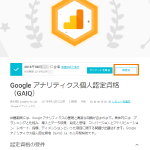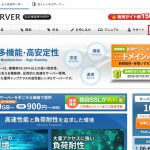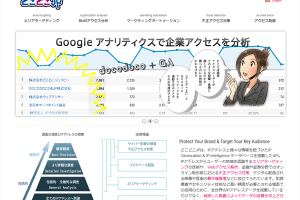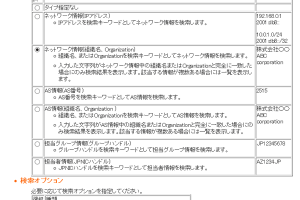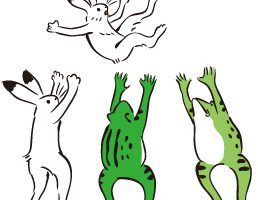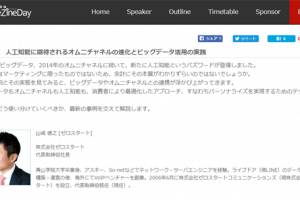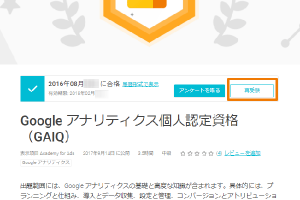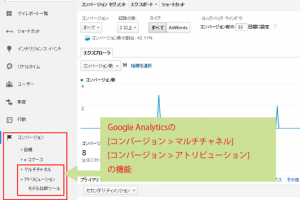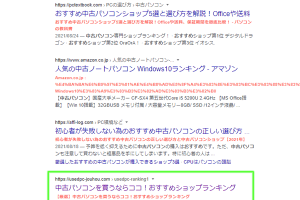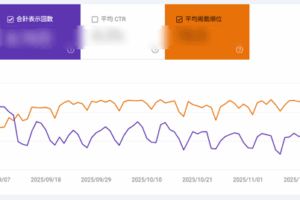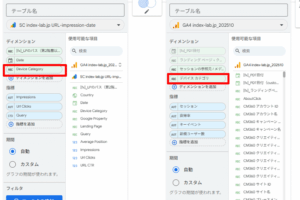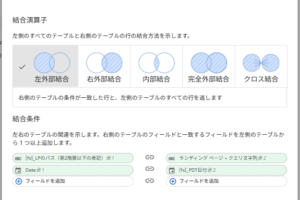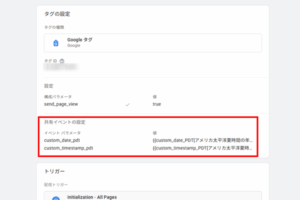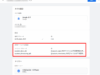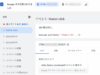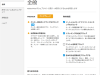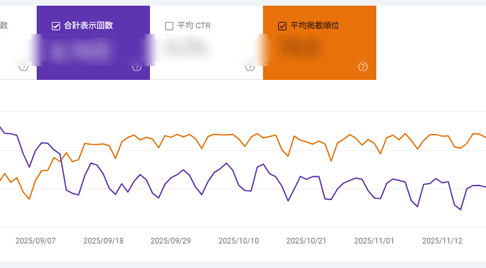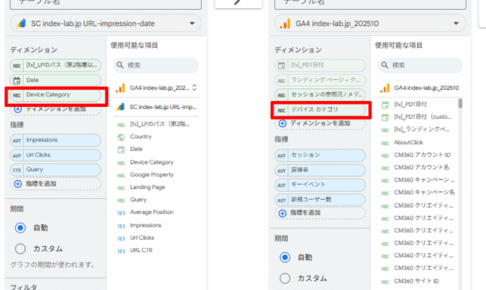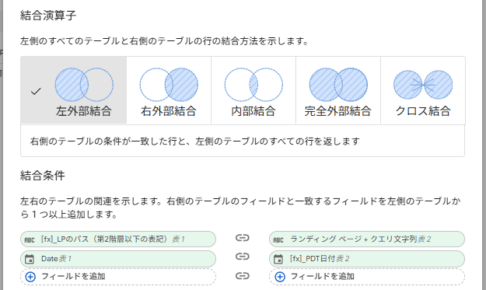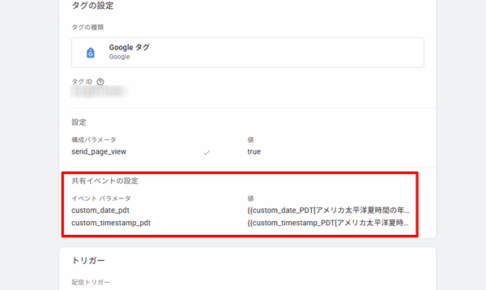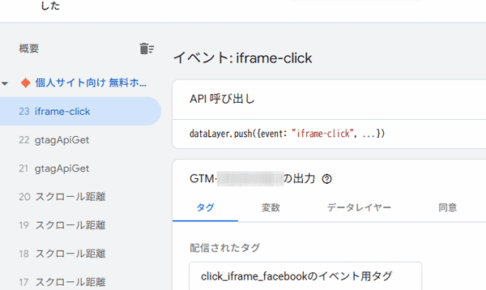記事「Googleの新しい認定資格管理システムのAcademy for Adsにログインしてみる」では,Googleの認定資格をなにも持っていないアカウントでAcademy for Adsにログインした結果を紹介しましたが,今回はGAIQを取得しているアカウントでログインしてみました.
<この記事は「デジマのあれこれ」にて2018年1月頃公開された記事を一部改良して移植したものです>
まず,Academy for AdsにログインしてAcademy for Adsアカウントの更新画面が20日のときと変わっていました.記事「Googleの新しい認定資格管理システムのAcademy for Adsにログインしてみる」の図5と下記の図1を比べてください.そう使用言語の選択肢が追加されていました.
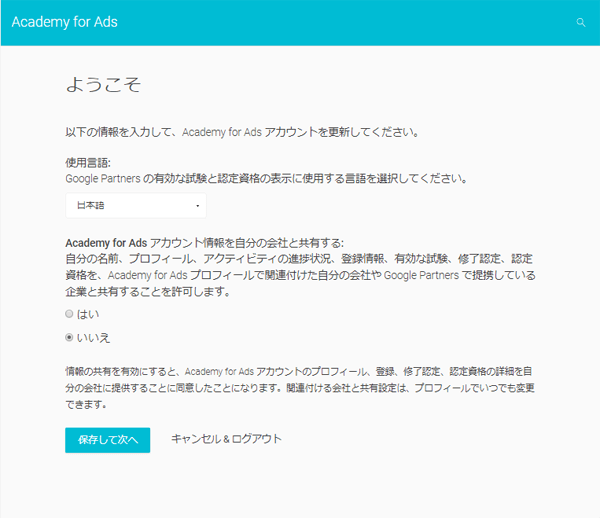
図1
ちなみに,自分の Academy for Adsアカウントの情報を会社と共有するかの「はい」と「いいえ」のどちらも選択しないで「保存して次へ」を押すと,図2のような警告が出ます.
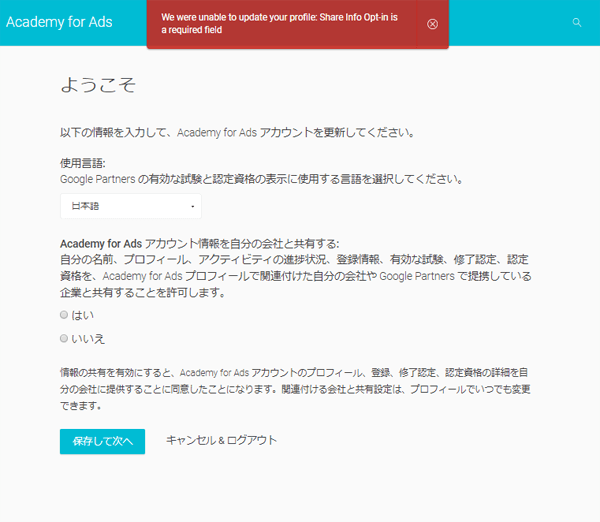
図2
Academy for Adsにログイン後に「Googleアナリティクス個人認証資格(GAIQ)」をクリックすると図3のような画面に(バックはアニメーションです).移行しただけなので,すでにGAIQを持っていた状態だったのですが,この表示はテストを受けて合格したときに出る表示なのでは?と思いました.
図3の「View in Profile」をクリックすると,図4のようにプロフィールにGAIQがあることが確認出来ました.
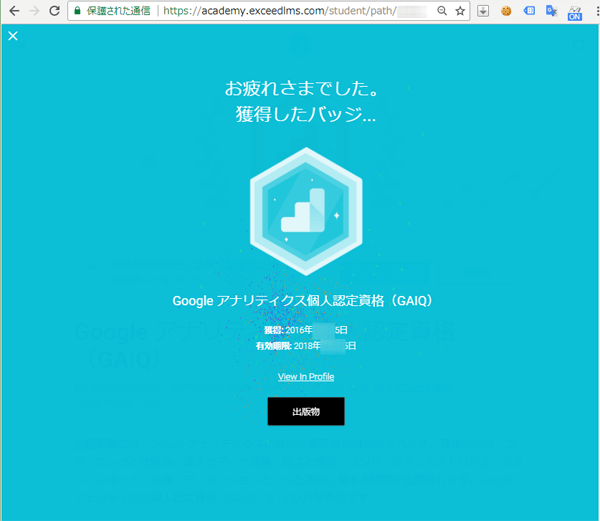
図3
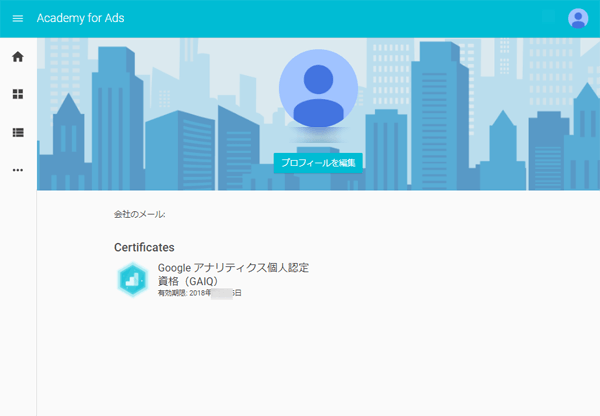
図4
図3の「出版物」をクリックすると,図5のいわゆる認定書が表示されます.
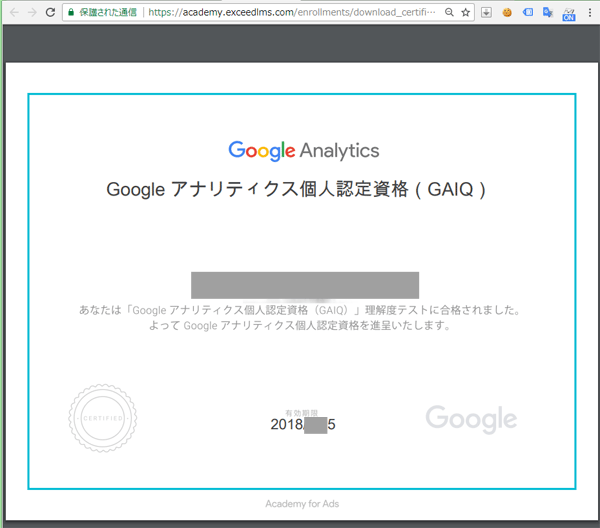
図5
ホームに戻って再度「Googleアナリティクス個人認証資格(GAIQ)」をクリックすると,図6のような表示になっていました.記事「Googleの新しい認定資格管理システムのAcademy for Adsにログインしてみる」の図13と比べてもらえればわかりますが,上部にGAIQの合格と有効期限の情報があります.
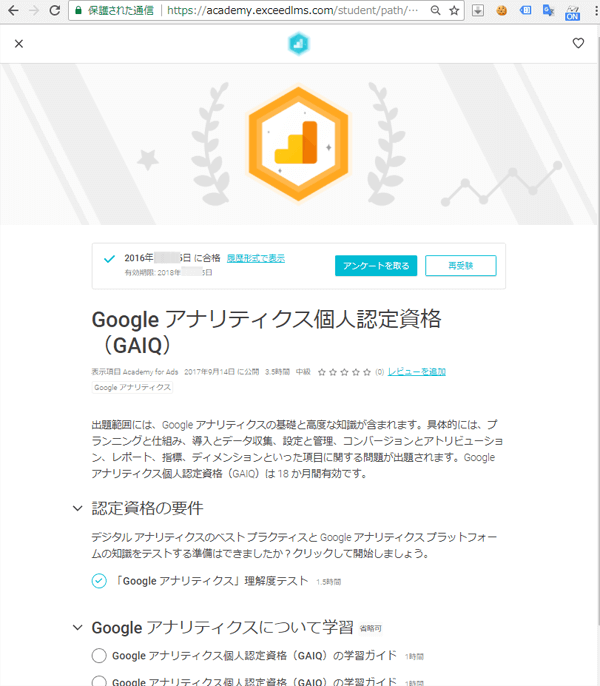
図6